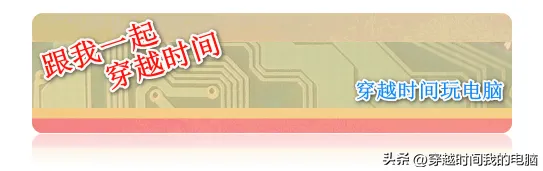MINIX是一款免费、开源的操作系统,其名称来自Mini Unix的缩写,支持在X86处理器平台中运行,支持命令行模式和图形用户桌面模式。
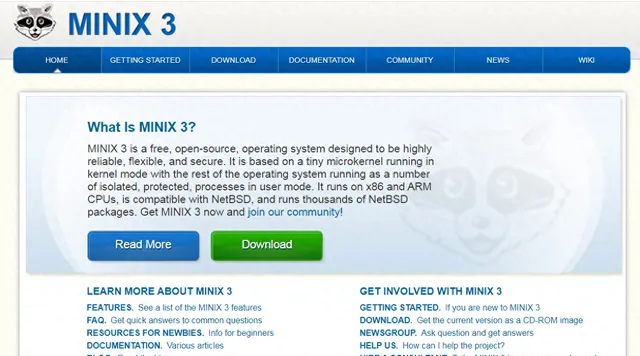
MINIX历史介绍
MINIX具有悠久的历史,可以追溯到1987年,荷兰阿姆斯特丹Vrije大学计算机系的教授Andrew S. Tanenbaum编写了【Operating Systems: Design and Implementation】(【操作系统设计与实现】)一书的第一版,MINIX的第一个版本也随之诞生,那时MINIX的最初版本用于教学,很快便受到欢迎。最早的用户之一——那个来自芬兰的学生——Linus Torvalds,你也许非常熟悉这个名字,他通过学习本书和修改系统学习了操作系统的所有知识,最终编写了他自己的操作系统——Linux 。2004 年,一个名叫 Ken Brown 的人指责 Torvalds 逐字复制 MINIX,但这一说法很快就被 Andrew Tanenbaum 在 2004 年 5 月 20 日发表的 声明中驳斥。
1997年,第二个版本的MINIX以及本书的第二版(与Albert S. Woodhull合著)诞生,这一版本的操作系统相较于第一版有了很大的改进,但仍然旨在教授操作系统。
2006年,MINIX的第三个版本及本书的第三版发表,MINIX 3开始由教学转向严肃的研究和生产系统,特别是对于嵌入式系统,此时MINIX 3中可以选择安装EDE桌面环境(Equinox Desktop Environment),一个轻量级的图形用户界面。

2007年,【操作系统设计与实现】一书的第三版简体中文版便问世了,由电子工业出版社出版,分为上下册2本。
MINIX的当前版本
当前,MINIX 3.3.0属于稳定版本,x86平台的镜像采用.bz2压缩,文件大小约288MB,md5sum为3234ffcebfb2a28069cf3def41c95dec,压缩镜像文件可以解压为ISO镜像文件minix_R3.3.0-588a35b.iso,大约为577MB
在ARM平台,MINIX 3提供SD card镜像,其格式为img
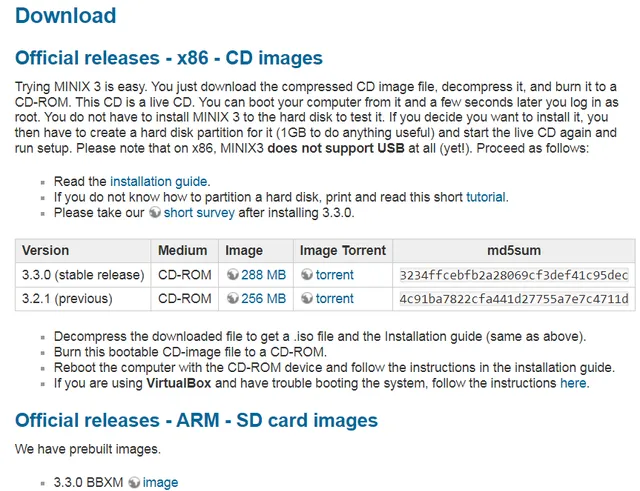
MINIX 3.3.0的镜像光盘为可启动光盘,而且采用的是LiveCD的概念,这意味着通过镜像文件引导启动之后可以直接体验该操作系统,或者是进一步将其安装至本地硬盘。
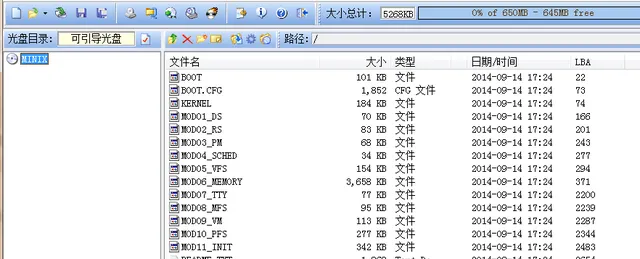
如果需要MINIX操作系统的早期版本,可以在previous release中轻松找到。
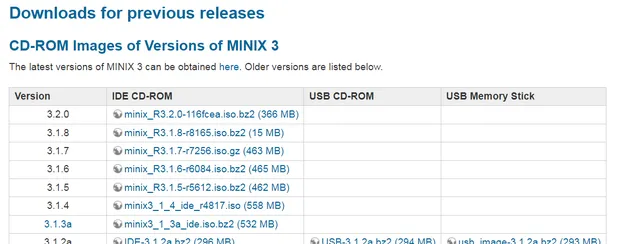
MINIX的系统要求
MINIX 3操作系统对于硬件的需求并不算太高,处理器、内存和硬盘的要求如下,但是值得注意的是,目前MINIX不支持USB、FireWire设备。
如果需要将MINIX 3安装到硬盘之中,则 One MBR- style primary Partition(一个MBR主分区)是必须的。
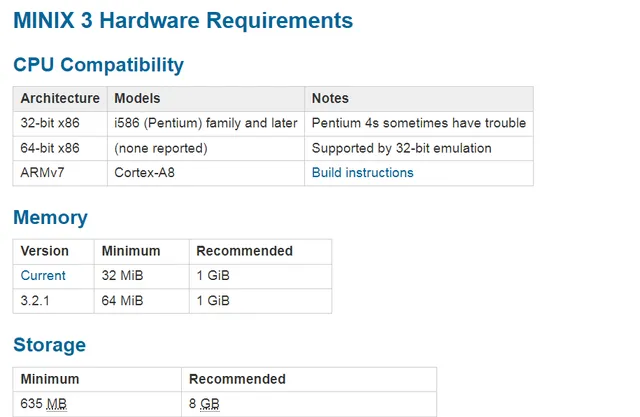
MBR代表Master Boot Record,主引导记录,当微软的IBM PC首次推出时,它配备了一个简单的磁盘操作系统——DOS。对于PC-XT及其硬盘,IBM决定一台 PC 最终可能最多同时安装四个操作系统。每个操作系统都有自己的磁盘部分,称为 分区 。因此,PC 上每个磁盘的第一个扇区(0柱面,0磁头,1扇区)称为 MBR (主引导记录),包含一个包含四个条目的磁盘分区表,每个条目给出四个分区的起始和结束位置。
MBR中四个条目的顺序不必与磁盘分区的实际顺序相对应,并且分区之间以及第一个条目之前和最后一个条目之后可能存在间隙。一些想法表明,在最坏的情况下,一个磁盘可能有多达九个区域:四个分区和五个间隙,就像这样。
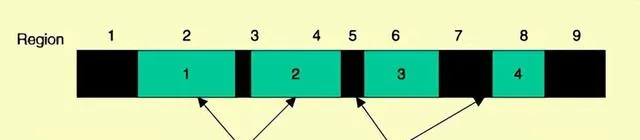
不久之后,IBM和Microsoft就认为四个分区是不够的。于是将(通常只有一个)分区标记为 EXTENDED,扩展分区,这意味着它包含一个或更多子分区,称为 逻辑驱动器 。非扩展分区的分区称为 主分区 。主分区和扩展分区共同组成了四个 顶级分区(top-level partitions) 。所有的UNIX操作系统都只处理 MBR 中的四个顶级分区,MINIX也不例外。
安装体验
使用MINIX 3的ISO镜像启动,首先可以看到的便是4个启动菜单,默认执行Regular MINIX 3,以Live CD模式启动MINIX 3操作系统。
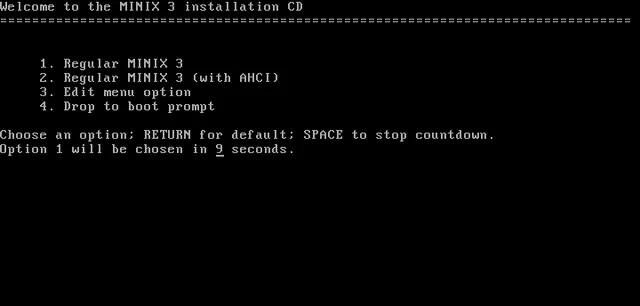
我们可以使用root账户登录,然后通过setup命令开启安装模式。
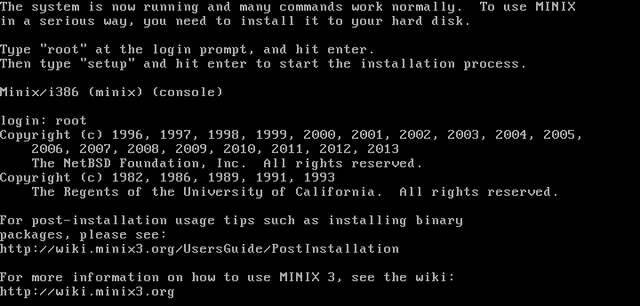
Step 1:Select keyboard type
第一步,选择键盘布局,默认为标准美式键盘,按回车键继续。
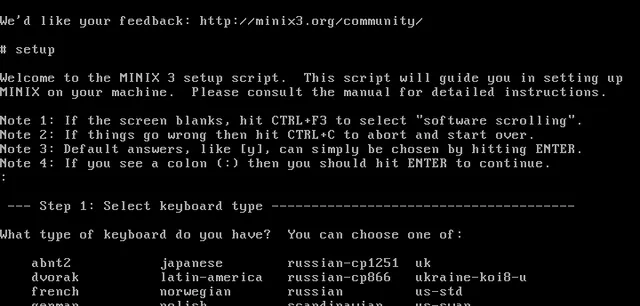
Step 2: Selecting full distribution
第2步选择完整发行版,这一步并没有内容供用户选择;
Step 3: Create or select a partition for MINIX 3
第3步,创建或选择MINIX3的磁盘分区,这里有自动模式或专家模式可以选择,类似于DOS或Linux下的fdisk,这里的分区程序名叫做part

这里本想使用自动模式,然而安装程序探测硬盘之后却提示:The geometry obtained from the driver does not match the geometry implied by the partition,因此自动模式无法使用,只能输入expert使用专家模式。
安装程序提示,MINIX需要一个667MB的主分区才能够进行完整安装,担心用户的磁盘空间不足,MINIX安装程序还给出了磁盘空间不够用时的三条建议。
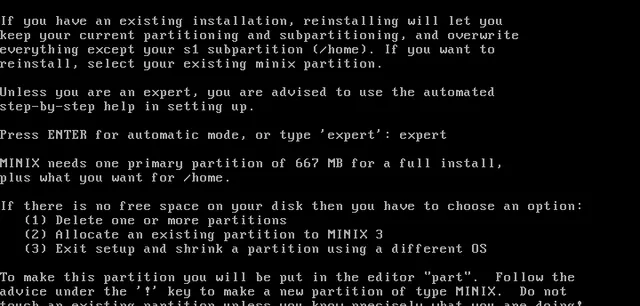
按回车键,可以看到Select device的选项,默认为/dev/c0d0
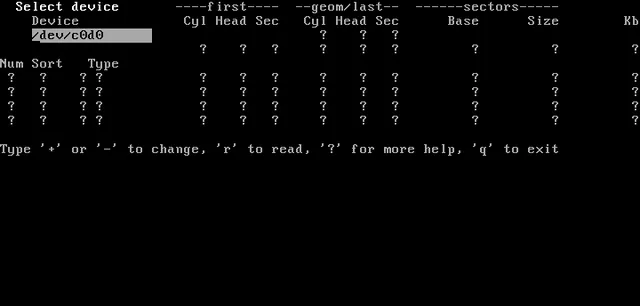
按R键读取,安装程序显示WARMING警告,分区的参数存在不匹配。可以看到该硬盘中的c0d0p0,即DOS下的第一主分区C:盘,文件系统为FAT-16,该分区中已经安装了Windows 98 操作系统。
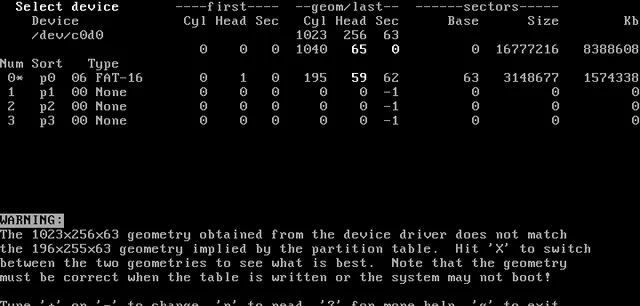
现在的目标是创建第2个MBR主分区,即c0d0p1,这里直接调整Kb大小,CHS值会自动计算并填充。
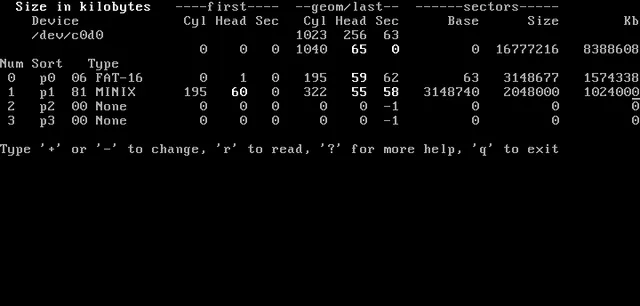
然后通过q键退出分区程序,保存磁盘分区表,指定刚刚创建的主分区的名字,这里输入/dev/c0d0p1
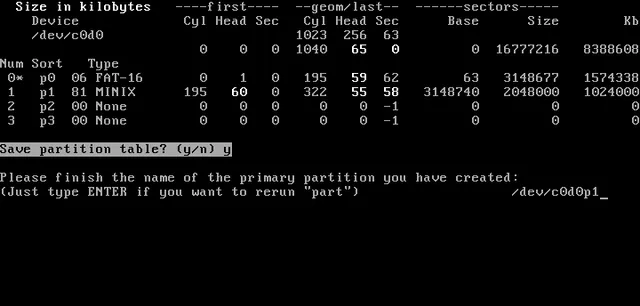
然后确认使用/dev/c0d0p1来安装MINIX 3
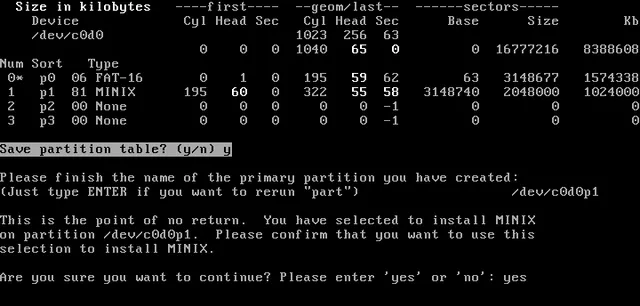
Step 4: Reinstall choice
这是重新安装选项,由于没有旧的/home目录,因此执行完整安装。
Step 5: Select the size of /home
/dev/c0d0p1即第二主分区会被划分为3部分,分别是root,/usr和/home,最后的/home用于存放个人文件,这里我们保存默认,直接按回车键继续。
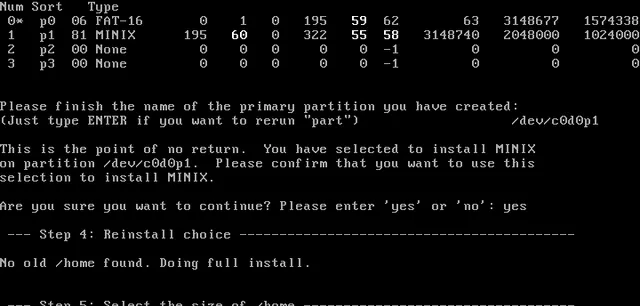
Setp 6: Select a block size
系统支持1-KB,2-KB,4-KB和8-KB的磁盘块尺寸。但是要使用大于4-KB的磁盘块,必须修改常数并重编译系统。如果内存有16 MB或更多,就用默认值(4 KB);其他情况使 用1 KB。
这里保持默认直接继续安装。
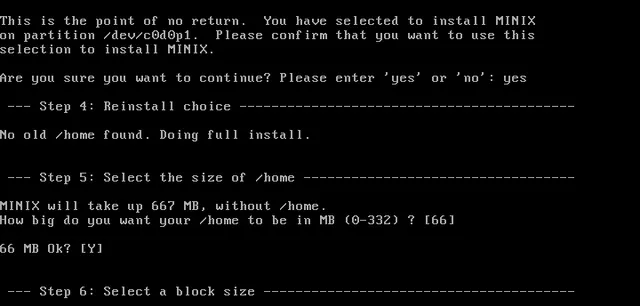
Step 7:Wait for files to be copied
如上所述,我们可以看到/dev/c0d0p1被划分为3部分,称之为子分区subpartition,Root、/home、/usr的大小这时可以看到。
系统此时开始复制文件。
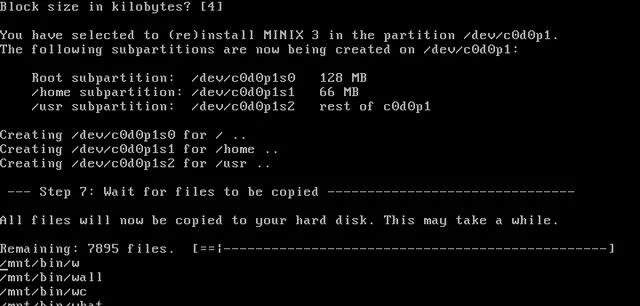
Step 8:Select your Ethernet cards
显而易见,到了选择网卡驱动的时候了。安装程序会自动检测,这里第9项已用※标识,代表选中,AMD LANCE (also emulated by VMWare and Virtualbox)
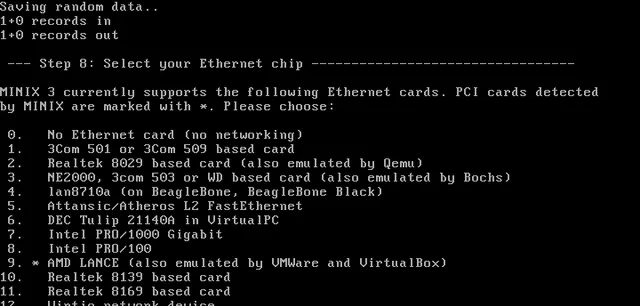
然后默认使用DHCP,这时MINIX 3的安装便完成了。
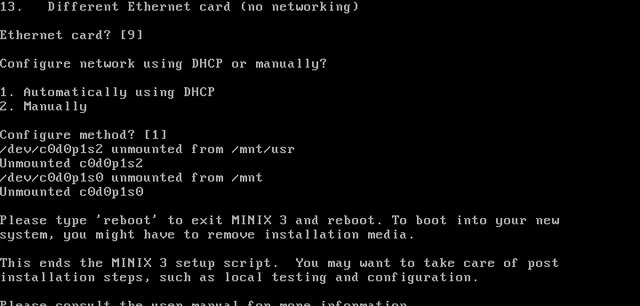
以上是MINIX 3的大致安装过程,上述操作完成重启时会出现无法引导的问题,关键仍在于磁盘分区,因为UNIX操作系统与DOS在对待磁盘分区LBA、CHS上存在问题,待下次解决。